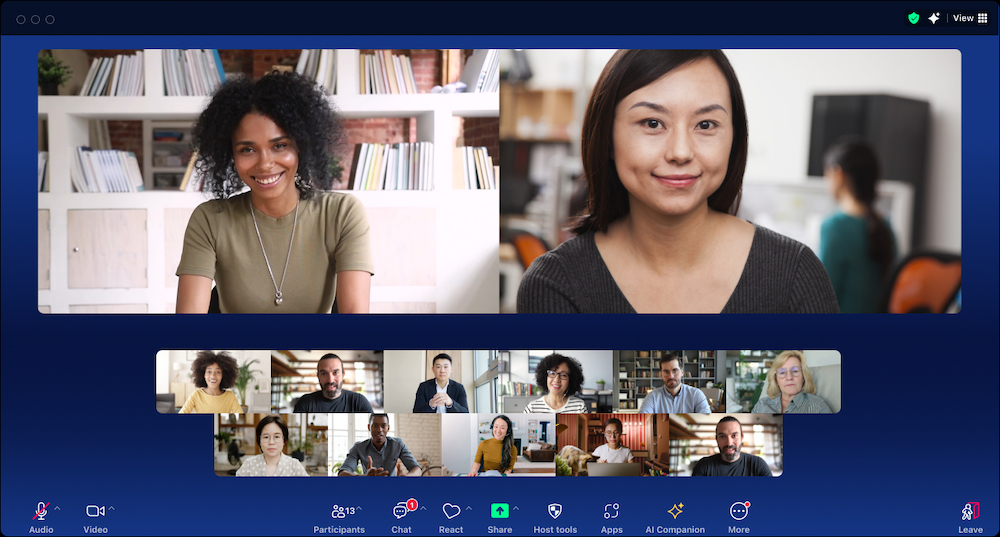
새로운 Zoom Workplace로 업무 환경을 레벨업하는 5가지 협업 팁
AI 기반 협업 플랫폼인 Zoom Workplace를 활용하여 업무 전반에서 생산성을 높일 수 있는 방법을 확인하세요.
원하는 시간과 방식으로 소통하고, 복잡한 프로젝트를 손쉽게 관리하며, 반복 업무를 자동화하는 방법까지, Zoom Team Chat 활용 팁을 한곳에서 확인해 보세요.
업데이트 날짜 January 16, 2025
게시 날짜 January 16, 2025


필요한 정보를 갖고 있다는 건 좋은 일이죠. 하지만 그게 채팅과 이메일, 태그, DM 등 수많은 앱에서 쏟아진다면 이야기가 달라집니다. 정보 과부하 상황에서는 모든 것을 관리하기가 어렵기 때문에 체계적으로 관리하고, 효과적으로 소통하며, 필요한 것을 찾기 위해 허둥대게 됩니다.
이럴 때 도움이 되는 것이 바로 AI 우선 채팅 솔루션인 Zoom Team Chat입니다. 추가 비용 없이 Zoom Workplace 앱에 기본 포함되어 있어 원하는 시간과 방식으로 소통할 수 있는 모든 도구를 한 곳에서 제공합니다. 복잡한 프로젝트도 쉽게 관리할 수 있는 조직 기능으로 결과를 더 빠르게 내고, 일상의 바쁜 업무는 자동화해 잡다한 일에 시간을 낭비하는 대신 정말로 중요한 일을 우선하여 집중할 수 있습니다.
채팅 앱이 어떻게 정말로 이 모든 것을 도와줄 수 있을까, 하는 의문이 드실 겁니다. Zoom Team Chat은 단순한 메시징을 넘어, 더욱 스마트하고 효율적인 협업 환경을 지원합니다. 아래의 치트 시트를 참고해 기본 사항을 배우고, 업무 방식을 정리하며, 시간을 절약해 보세요.
Zoom Team Chat을 이제 막 시작하신 분들을 위해 체계적이고 효과적인 커뮤니케이션에 도움이 될 몇 가지 팁을 소개합니다.
채팅이 빠르게 진행될 때는 사람들이 각자 어떤 메시지를 언급하는지 확인하기 어려울 수 있습니다. 메시지 아래에서 '회신' 옵션을 선택하면 특정 메시지에 직접 응답할 수 있고, 응답 내용이 바로 아래에 정리되어 다른 참가자에게 동일한 주제에 대한 의견을 제공할 때도 이를 명확하게 전달할 수 있습니다. 원본 메시지와 그 아래에 이어진 메시지들을 대화 스레드라고 합니다.
그룹 채팅이나 채널에서 특정한 누군가에게 메시지를 확실히 전달하고 싶다면 @ 멘션 기능을 사용해 알림을 보낼 수 있습니다. @ 기호 뒤에 태그할 사람을 입력하고 드롭다운 메뉴에서 선택하세요.
중요한 메시지를 모두가 보도록 하려면 @all 기능을 사용해 그룹이나 채널 전체에 알림을 보낼 수 있습니다. 다만 수백, 수천 명이 있는 채널이라면 꼭 필요할 때만 신중하게 사용하세요.
긴 URL 대신, '형식' 메뉴의 '링크 추가' 옵션을 사용해 텍스트에 링크를 바로 삽입하세요. 텍스트를 선택한 후 키보드 단축키를 사용하면 더욱 간편하게 추가할 수 있습니다(Mac: ⌘+K, Windows: Ctrl+K). 클립보드에 링크가 복사되어 있다면 필드에 자동으로 입력됩니다.
상태 메시지를 사용하면 팀 채팅 프로필에 메모를 표시하고 다른 사람들이 연락처를 확인하거나 채팅할 때 바로 확인하도록 할 수 있습니다. 예를 들어, 하루 동안 자리에 없다는 메모를 남겨두면 응답이 늦을 수 있다는 점을 미리 알릴 수 있습니다. 또한, 현재 상태를 설정해 즉석 채팅이나 통화가 가능한지, 바쁜지, 부재 중인지, 외근 중인지 한눈에 알릴 수 있습니다.
메시지를 주고받는 기본 사항은 익혔으니, 이제 메시지를 효과적으로 정리하는 방법을 알아보겠습니다. 메시지를 깔끔하게 정리해 두면 커뮤니케이션을 관리하기 쉽고, 필요한 정보도 빠르게 찾을 수 있습니다.
Zoom Workplace 데스크톱 앱 왼쪽의 새 Team Chat 사이드바를 활용하면 메시지와 채널을 더욱 유연하게 탐색할 수 있습니다. “멘션” 탭에서는 자신이 태그된 모든 메시지를 빠르게 확인할 수 있고, 읽지 않은 멘션은 빨간색 알림 배지로 표시됩니다. “회의 채팅” 탭을 확인해 참여 중인 회의 채팅 채널을 모아 보고, “오늘” 필터로 가장 최근 대화를 찾고, AI Companion*에게 각 회의별 작업 목록을 요청해 할 일을 관리할 수도 있습니다.
여러 탭을 끌어다 놓으면 원하는 업무 방식에 따라 사이드바 뷰를 구성할 수 있습니다. "별표 표시", "폴더", "앱" 등 다양한 옵션에서 필요한 것만 남기고 불필요한 탭은 제거할 수 있습니다.
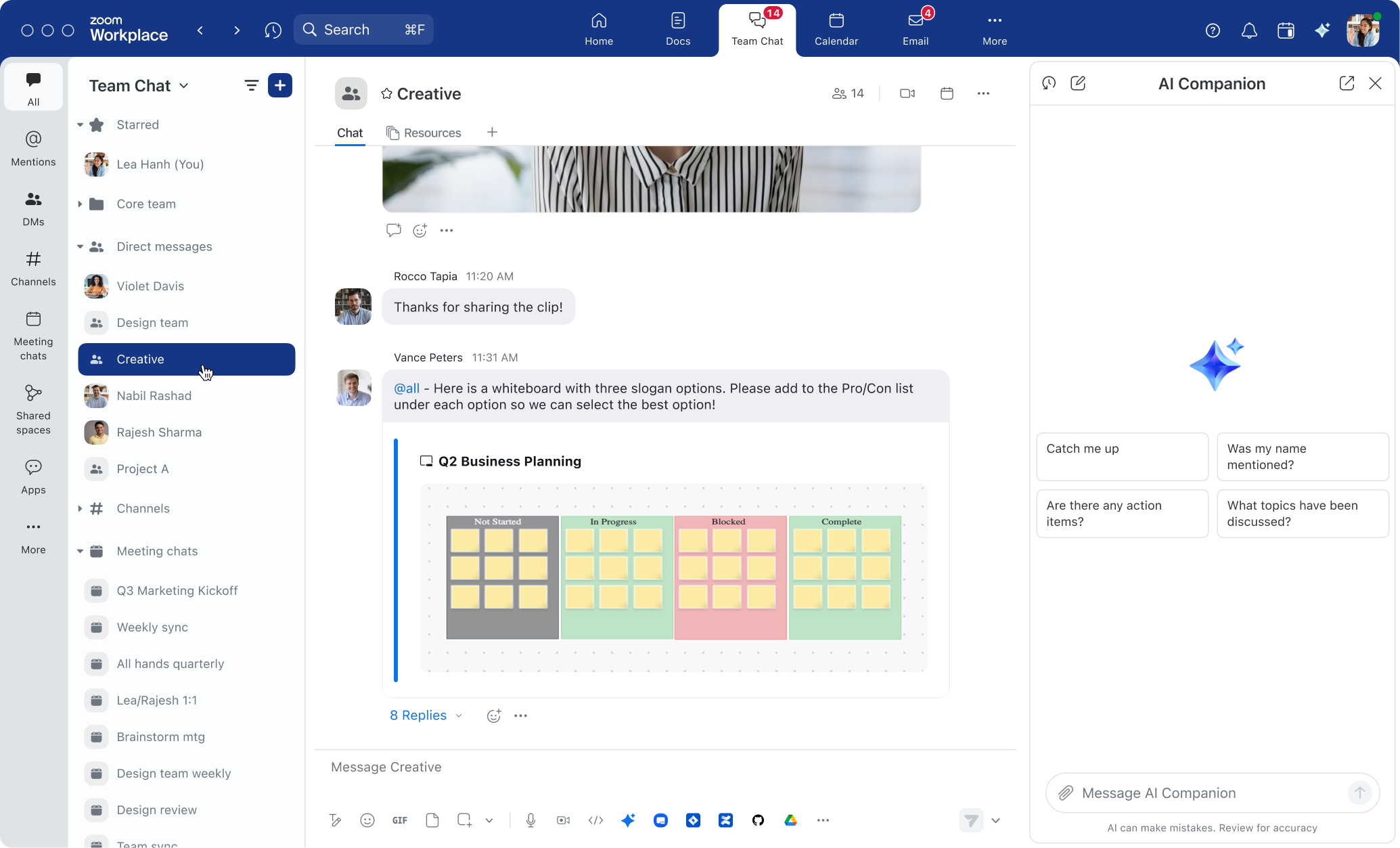
여러 사람과 대화하고자 할 때 Team Chat에서는 채널 또는 DM 그룹 채팅 중 원하는 것을 선택할 수 있습니다. 이 두 가지는 어떻게 다를까요?
채팅 채널은 특정 주제나 장기적인 협업 공간으로 적합하며, 규모가 큰 그룹에 특히 유용합니다. 공개 채널은 조직의 모든 구성원이 검색하여 참여할 수 있습니다. 비공개 채널은 기존 구성원이 초대해야만 액세스 가능합니다. Team Chat 대화에서 #를 추가하여 태그를 지정하면 해당 채널로 손쉽게 이동할 수 있습니다. 이 기능은 팀원들에게 무언가를 안내하고자 할 때 유용한데, 예를 들어 #Ask IT 공개 채널에 참여하면 컴퓨터 문제 해결에 대한 도움을 받을 수 있다는 점을 손쉽게 알릴 수 있습니다. 또한 채널 소유자는 구성원 추가, 게시 권한, 전체 구성원 태그 권한 등 더 많은 사항을 관리할 수 있습니다.
반면 그룹 채팅 DM은 즉석 대화를 손쉽게 시작할 수 있습니다. 그룹 채팅에 동료를 쉽게 추가할 수 있지만 검색을 통해 DM에 참여할 수는 없으며, # 태그도 지정할 수 없습니다. 필요하다면 언제든지 DM 그룹 채팅을 채널로 전환해 초대, 관리, 제어 기능을 활용할 수 있습니다.
Zoom Team Chat 사이드바가 점점 복잡해진다면 폴더를 활용해 대화, 채널, 연락처를 그룹으로 묶고 깔끔하게 정리해 보세요. 협업 중인 프로젝트나 팀별로 폴더를 만들면 필요한 대화와 채널을 빠르게 찾을 수 있습니다. 사이드바에서 "폴더" 탭을 클릭하면 전체 폴더를 한눈에 볼 수 있어 원하는 것을 더욱 쉽게 찾을 수 있습니다.
팀원들, 특히 신입 팀원들이 대화에 참여하도록 하는 것은 결코 쉽지 않은 일입니다. 관리자 여러분들은 모두 알고 계시겠죠. Team Chat의 공유 공간 기능을 활용하면 모든 채널에 팀원들을 수동으로 추가할 필요가 없습니다. 공유 공간은 부서 단위 채널부터 프로젝트 기반 대화에 이르기까지 모든 것을 아우르는 채팅 채널의 모음입니다. 사람을 공유 공간에 추가하면 자동으로 해당 채널에도 추가됩니다. 사이드바에서는 자신이 속한 공유 공간을 모두 확인할 수 있고, 그 안의 채널을 클릭해 바로 들어갈 수도 있습니다.
지속적 회의 채팅 기능을 사용하면 Zoom Team Chat에 미팅 참가자를 위한 전용 그룹 채팅을 생성할 수 있어, 미팅 중에는 물론 미팅 전후에도 소통할 수 있습니다. 이 기능을 활성화하면 회의에서 채팅을 전송할 때 회의 중 채팅이 해당 그룹 채팅에 표시되므로 회의 종료 후에도 대화를 이어갈 수 있습니다. 회의를 예약할 때 "지속적 회의 채팅 활성화" 옵션이 켜져 있는지 확인하세요. 이러한 채팅 채널은 Team Chat 사이드바의 "회의 채팅" 탭에서 손쉽게 찾을 수 있습니다.

지속적 회의 채팅은 회의 창과 Team Chat에서 액세스할 수 있습니다.
메시지가 너무 많이 쏟아지면 채팅이 부담스럽게 느껴질 수 있습니다. 이럴 때는 Team Chat의 알림 설정을 조정해 보세요. 직접 멘션을 받았거나, 1:1 채팅 또는 그룹 채팅에서 메시지를 받았을 때, 또는 선택한 특정 채널에서만 알림이 오도록 설정할 수 있습니다. 탭 수준에서 알림을 사용자 지정해 읽지 않은 메시지 수를 표시할 카테고리를 선택하면 알림을 한결 깔끔하게 정리하고 불필요한 방해 요소를 줄일 수 있습니다.
Team Chat은 협업 허브지만, 이를 효과적으로 활용하는 방법을 익히면 개인적인 생산성도 향상할 수 있습니다. 업무 방식을 개선하는 데 도움이 될 몇 가지 팁을 소개합니다.
채팅을 통해 많은 요청과 업무가 오가곤 합니다. 특정 채팅 채널의 작업 항목을 목록으로 정리하고 싶다면 AI Companion 패널을 열어보세요. AI Companion에게 최근 작업 항목을 파악하여 개인화된 할 일 목록을 만들어 달라고 요청하거나, 동료별로 각자 맡은 역할을 정리한 전체 작업 목록을 요청해 보세요. AI Companion은 적격한 유료 Zoom Workplace 요금제에 추가 비용 없이 포함되어 있으며, AI 비서처럼 더 많은 성과를 낼 수 있도록 도와드립니다.
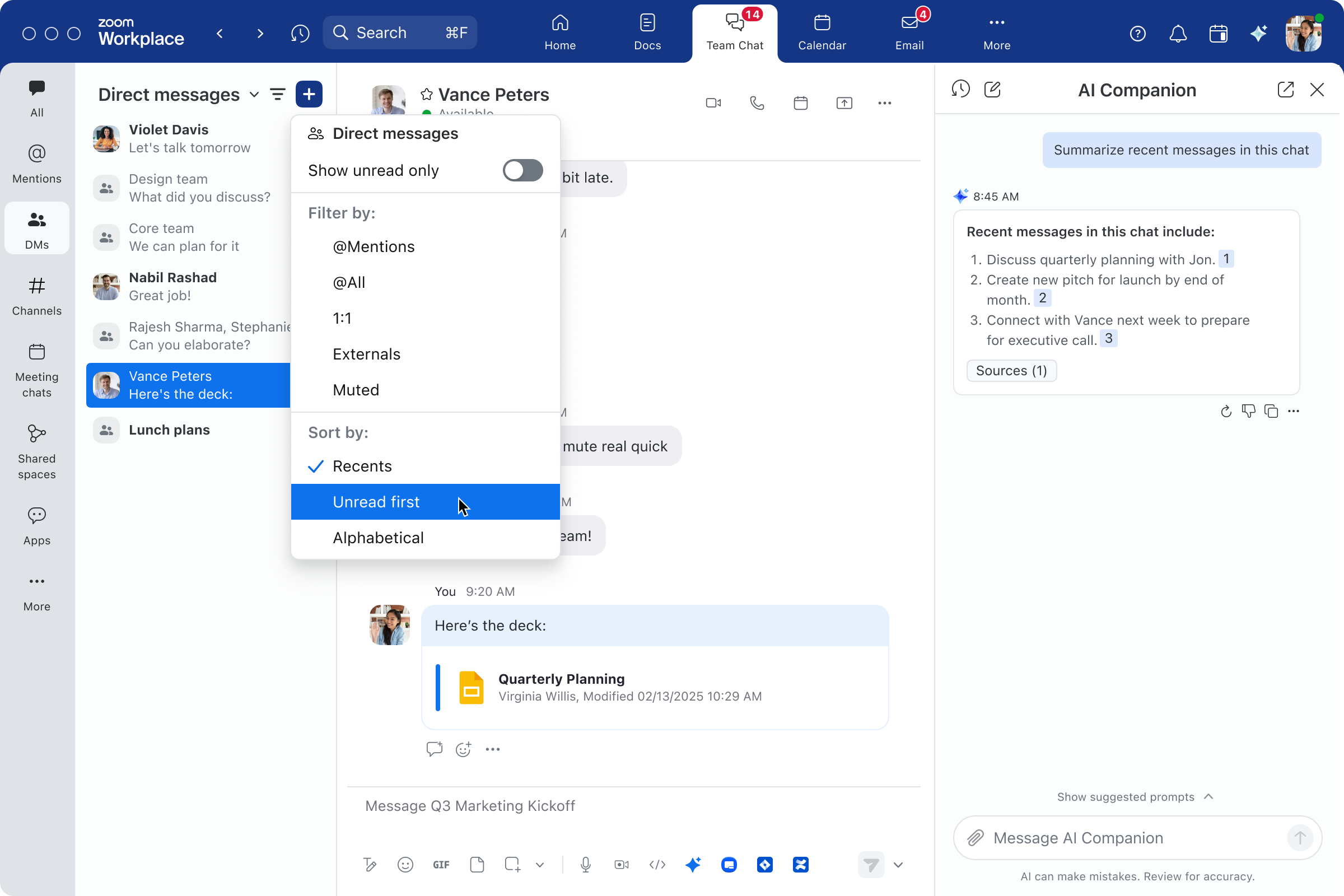
바쁜 일상 업무를 정신없이 진행하다 보면 중요한 메시지를 놓치기 쉽습니다. 이를 걱정하며 스트레스 받지 말고, 적절한 시간에 다시 알려주는 미리 알림 기능을 활용해 보세요. 시간을 선택해 수신한 메시지의 알림을 다시 받을 수 있어 메시지가 잊히거나 묻히지 않도록 도와줍니다. 사이드바의 미리 알림 탭에서 미리 알림을 받기로 표시한 모든 메시지를 확인할 수도 있습니다.
메시지와 파일, 스크린샷 등 온갖 정보가 넘쳐나는 Team Chat 앱에서 원하는 것을 찾기란 쉬운 일이 아닙니다. 하지만 Team Chat의 강력한 검색 기능을 사용하면 필요한 자산을 빠르게 찾을 수 있습니다. 데스크탑 앱의 탐색 바 상단에서 "검색" 버튼을 누르고 키워드를 입력하세요. Team Chat은 물론 회의, 화이트보드, Docs, 연락처 등 전체 Zoom Workplace 플랫폼을 검색해 검색 조건과 일치하는 파일이나 메시지를 찾아줍니다.
다른 사용자에게 보이지 않는 나만의 전용 채팅 채널에 중요한 메모, 리소스, 미리 알림을 보관하세요. "별표 표시" 탭에서 내 이름을 클릭해 메시지를 입력하고 "전송"을 누르면 자신에게 메시지가 전송됩니다. 이렇게 저장된 메시지는 어떤 기기에서든 Team Chat에 접속해 확인할 수 있습니다.
우리는 모두 하루를 더욱 효율적으로 보낼 수 있는 방법을 찾고 있습니다. AI와 자동화, 통합 기능을 활용하면 시간을 절약할 수 있습니다. 아래에서 활용 팁을 확인해 보세요.
Team Chat 메시지가 산더미처럼 쌓였다면 AI Companion이 긴 채팅 스레드를 요약해 논의된 내용과 결정된 사항을 빠르게 파악할 수 있도록 도와줍니다. 답장을 하고 싶다면 AI Companion을 활용해 대화의 맥락을 바탕으로 메시지를 작성하고, 어조와 길이를 변경하여 적절한 맞춤형 응답으로 다듬을 수 있습니다.
1~2분 정도 걸리는 작은 업무도 쌓이면 큰 부담이 되어 보다 중요한 업무에 집중할 시간이 줄어듭니다. Zoom Workflow Automation을 사용하면 Zoom Workplace 전반의 특정 작업을 자동화해 팀에 주간 미리 알림을 보내거나, 휴가 요청을 승인하는 등의 작업을 간편하게 처리할 수 있습니다.
AI Companion을 자동 워크플로에 통합하면 플랫폼 맥락과 실행 가능한 인사이트를 활용해 더 중요한 업무에 시간을 집중할 수 있습니다. 예를 들어 다음과 같은 자동 워크플로를 생성해 보세요.
미리 준비된 워크플로 템플릿으로 시작할 수도 있고, 처음부터 직접 만들 수도 있습니다. Workflow Automation의 노코드 빌더로 손쉽게 강력한 워크플로를 빌드해 시간을 절약해 보세요.
여러 앱을 오가며 정보를 옮기고 파일을 관리하려면 많은 시간이 소요됩니다. Zoom Team Chat은 수십 개의 인기 애플리케이션과 통합되어 Google Drive의 파일에 액세스하거나, Jira에서 이슈를 만들거나, Team Chat 메시지에서 바로 Figma 링크를 미리 볼 수 있습니다. Zoom App Marketplace에서 채팅 통합을 확인해 보세요.
앞서 살펴본 팁들은 팀 협업을 개선하고, 커뮤니케이션을 정리하며, 시간을 보다 효율적으로 사용하는 데 도움이 됩니다. 그렇다면 Team Chat은 실제로 우리의 일과 속에서 어떻게 쓰일까요? 몇 가지 실제 사례를 소개합니다.
지정된 회의 채팅으로 이동하세요. 사이드바 탭에서 쉽게 찾을 수 있습니다. 빠른 메시지를 남겨 참석하지 못한다는 것을 알려주세요. 회의가 끝나면 AI Companion에게 채팅 채널의 새 메시지를 요약해 달라고 요청하세요. AI Companion이 생성한 채팅 요약본을 읽고 주요 논의 사항과 실행 항목을 파악할 수 있습니다.
대규모 프로젝트에는 다양한 부서의 팀이 참여하는 경우가 많습니다. 프로젝트에 필요한 모든 채널을 모아 공유 공간을 만드세요. 새 팀원을 온보딩해야 할 경우 모든 중요한 채널에 대한 액세스를 간편하게 제공할 수 있습니다. 자동 워크플로로 팀원들의 주간 상태 업데이트를 수집하고, AI Companion에게 업데이트 사항을 요약해 달라고 요청해 그룹에 공유하세요. 프로젝트 회의 전에는 지속적 회의 채팅 채널에 안건을 올리고, 후속 질문도 그곳에서 처리하세요.
전통적인 9시~5시 근무의 시대는 끝났습니다. 많은 팀이 서로 다른 시간대에서 일하며 유연한 근무 시간을 병행하기 때문에 동료가 나와 같은 시간에 온라인 상태가 아닐 수도 있습니다. 동료에게 편한 시간에 도착하도록 채팅 메시지를 예약 전송하거나, 나와 동료가 모두 가능한 시간에 스레드에 후속 조치를 하도록 미리 알림을 설정할 수 있습니다. 더 복잡한 아이디어를 전달해야 한다면 채팅 창을 벗어나지 않고 스크린샷을 캡처해 주석을 달거나 음성 또는 비디오 메시지를 녹음해 팀원이 나중에 검토하도록 할 수도 있습니다.
채팅 앱은 체계적인 협업과 생산성을 위한 중요한 기반입니다. Zoom Team Chat을 사용하면 채팅 메시지를 정리할 뿐 아니라 다른 커뮤니케이션 및 생산성 도구까지 한곳에 통합하도록 설계된 협업 허브, Zoom Workplace 앱을 이용할 수 있습니다.
Zoom Workplace의 다른 기능이 궁금하다면, 업무 효율을 개선하는 다섯 가지 팁도 확인해 보세요.
*AI Companion은 Zoom 사용자 계정의 유료 서비스에 포함되어 있습니다. AI Companion은 일부 지역 또는 업종에는 제공되지 않을 수 있습니다.
편집자 주: 이 블로그는 2023년 7월에 처음 게시되었으며, 최신 Team Chat 기능을 반영하기 위해 2025년 1월에 업데이트되었습니다.